Windows ne može pristupiti dijeljenoj mapi ili pogonu u sustavu Windows 11/10
Možda ćete doživjeti pogrešku Windows cannot access \\ Computer’s Name, Shared folder, or Network Drive letter dok pokušavate pristupiti zajedničkoj datoteci. U ovom članku ćemo pronaći razloge i rješenja za ovaj problem.
Zašto ne mogu pristupiti dijeljenoj mapi(Folder) ili Disku(Drive)
Ova se pogreška obično javlja zbog neispravne postavke mreže(Network) . Dakle, morate biti sigurni da je veza između vašeg računala i uređaja s kojim se pokušavate spojiti ispravna.
Još jedna stvar koju trebate provjeriti je dopuštenje, tako da morate biti sigurni da vam je uređaj s kojim pokušavate komunicirati dao dovoljno dopuštenja za to i da imate ispravno korisničko ime(Username) i lozinke(Passwords) .
Windows ne može pristupiti dijeljenoj mapi(Shared Folder) ili disku(Drive)
Sljedeća su rješenja za popravak Windows ne može pristupiti zajedničkoj mapi(Shared Folder) ili pogonu(Drive) :
1] Dajte dopuštenje za dijeljenje mreže
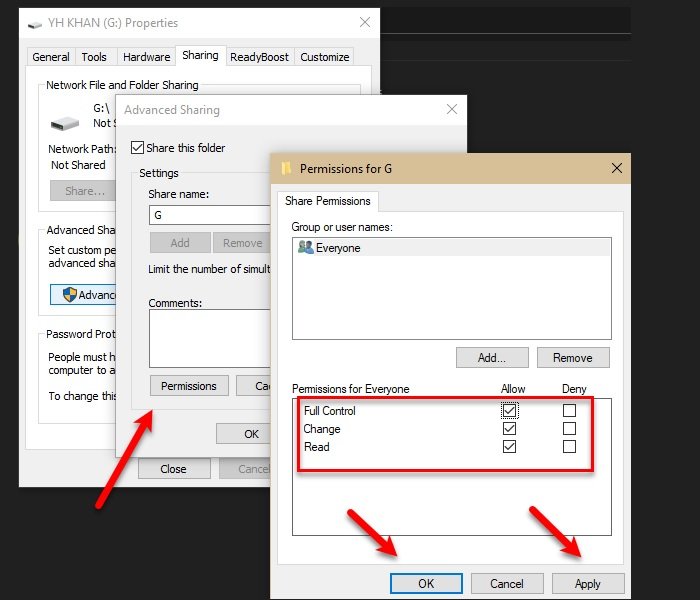
Morate biti sigurni da onaj koji pokušava pristupiti Zajedničkoj mapi(Shared Folder) ili Disku(Drive) ima dopuštenje za to. Da bismo bili sigurni, svima(Everyone) ćemo dati dopuštenje za pristup Disku(Drive) , ali možete odabrati i određenog korisnika.
Da biste to učinili, slijedite propisane korake:
- Pokrenite Windows Explorer pomoću Win + E E.
- Desnom tipkom miša kliknite svoj disk i odaberite Svojstva(Properties) .
- Idite na karticu Dijeljenje(Sharing) i kliknite Napredno dijeljenje(Advanced Sharing) .
- Označite opciju Dijeli ovu mapu(Share this folder) , unesite naziv dijeljenja(Share name) i kliknite Dozvole(Permissions) .
- Odaberite Svi(Everyone) , označite sve opcije i kliknite U redu(Ok) .
Na ovaj način ste dali dopuštenje potrebno za dijeljenje vašeg pogona.
2] Dajte sigurnosnu dozvolu

Samo davanje dopuštenja za dijeljenje mreže(Network Sharing Permission) može, ali ne mora funkcionirati, stoga moramo dati i sigurnosnu dozvolu da riješimo problem.
Da biste to učinili, slijedite propisane korake:
- Pokrenite Windows Explorer pomoću Win + E E.
- Desnom tipkom miša kliknite svoj disk i odaberite Svojstva(Properties) .
- Idite na karticu Sigurnost(Security) i kliknite Uredi(Edit) .
- Kliknite Add > Advanced > Find Now .
- Odaberite Svi(Everyone) i kliknite U redu(Ok) .
- Vidjet ćete " Svi(Everyone) " u odjeljku " Unesite nazive objekata za odabir(Enter the object names to select) " i kliknite U redu(Ok) .
- Sada dajte sva dopuštenja i kliknite Apply > Ok .
Zatvorite sve prozore i provjerite postoji li problem, nadamo se da će biti riješen.
Ovo je pravi način za dijeljenje mape jer dajete prava dopuštenja uređaju za komunikaciju i pristup dijeljenoj mapi.
Ovo nije jedini problem vezan za dijeljenje s kojim se suočavaju korisnici Windowsa(Windows) – ponekad ne mogu pristupiti Zajedničkoj mapi u sustavu Windows 11/10 putem Windows 7 ili Zajedničke mape zbog sigurnosne politike organizacije.(Shared folder because of the organization’s security policy.)
Related posts
Besplatni softver za brisanje praznih mapa u sustavu Windows 11/10
Kako promijeniti vlasništvo nad datotekom ili mapom u sustavu Windows 11/10
Kako promijeniti ili vratiti zadanu ikonu za mapu u sustavu Windows 11/10
Kako uključiti ili isključiti dijeljenje javnih mapa u sustavu Windows 11/10
Kako premjestiti Steam igre na drugi disk ili mapu u sustavu Windows 11/10
Uključite ili isključite dijeljena iskustva u sustavu Windows 11/10
Kako mapirati mrežni pogon pomoću pravila grupe u sustavu Windows 11/10
Kako klonirati tvrdi disk u sustavu Windows 11/10
Kako preimenovati datoteke ili mape u sustavu Windows 11/10
Kako promijeniti zadani naziv nove mape u sustavu Windows 11/10
Lokacija mape pokretanja u sustavu Windows 11/10
Kako koristiti disk za oporavak za vraćanje sustava Windows 11/10
Pogon za oporavak je pun u sustavu Windows 11/10; Kako osloboditi prostor?
Kako izbrisati particiju volumena ili diska u sustavu Windows 11/10
Crna pozadina iza ikona mapa u sustavu Windows 11/10
Kako promijeniti dopuštenja datoteka i mapa u sustavu Windows 11/10
Objašnjenje mape WinSxS u sustavu Windows 11/10
Kako ispisati popis datoteka u mapi u sustavu Windows 11/10
Što je mapa AppData u sustavu Windows 11/10? Kako ga pronaći?
Kako zaustaviti dijeljenje mape u sustavu Windows 11/10
